Daca iti place seriale de televiziune, sigur de mai mult de o noapte in care te-ai uitat la capitole pana la atatea si apoi ti-a fost infinit de lene sa te dai jos din pat sa inchizi calculatorul sau sa pui alt episod nou. Dar de acum încolo asta s-a terminat, pentru că vom vedea un truc cu care vă puteți folosi Android mobil ca "touchpad" șoarece, astfel încât să nu fie necesar să vă mutați din pat sau să faceți o comisie.
Aruncând o privire la Google, putem vedea cum există mai multe aplicații care vă permit să folosiți smartphone-ul ca telecomandă. Dar astăzi vom vorbi despre Mouse de la distanță, una dintre cele care ne-a convins cel mai mult datorită simplității și eficacității sale.
Remote Mouse, aplicația pentru a vă folosi Android ca mouse „touch pad”.
Cum se instalează și se configurează Remote Mouse
Pentru a putea folosi Mouse de la distanță, trebuie să-l avem instalat atât pe mobil, cât și pe computer. Pentru a-l descărca pe PC va trebui doar să intrăm pe site-ul său oficial, unde îl vom putea găsi într-un mod simplu și complet gratuit.
Când îl avem instalat, a QR code cu care putem descărca aplicația de pe smartphone-ul nostru. Dar, dacă preferați, este posibil să accesați aplicația și de la Google Play,, de unde îl puteți descărca cu ușurință.
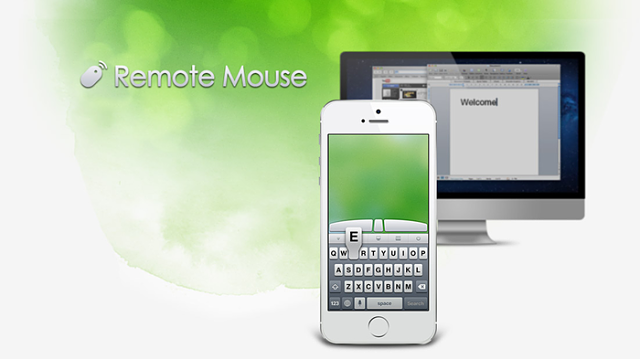
Pentru ca aplicația să funcționeze corect, atât computerul, cât și smartphone-ul nostru trebuie să fie conectat la același WiFi. Când avem Remote Mouse instalat pe mobil, acesta va scana automat computerul nostru și va fi gata să înceapă să-l folosească.
Cum funcționează Remote Mouse
De fapt, ceea ce transformăm mobilul nostru Android este un «touch pad» ca cele de pe laptopuri.
Când ne-am conectat computerul la mobil folosind Remote Mouse, pe ecran vor apărea instrucțiunile pentru a începe să-l utilizați. De exemplu, un clic pe ecran va corespunde butonului stâng al mouse-ului, în timp ce un clic cu două degete va corespunde legii. Pentru a muta cursorul va trebui doar să ne mișcăm degetele pe ecranul mobil.
Există, de asemenea, câteva aspecte care pot fi configurate, precum viteza de defilare a cursorului sau modul stângaci. În principiu, opțiunile tale sunt destul de simple, dar există și extensii de plată cu care poți accesa mult mai multe opțiuni.
Știți vreo altă aplicație pentru a vă folosi Android-ul ca telecomandă? Vă invităm să ni le împărtășiți printr-un comentariu în partea de jos a paginii.
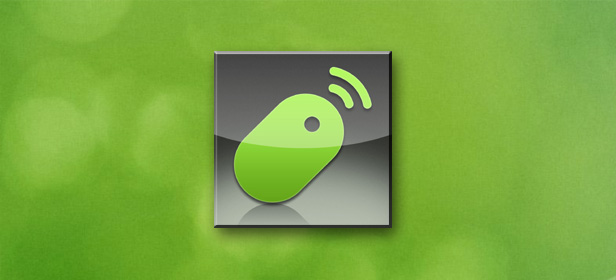
RE: Cum să folosiți telefonul mobil Android ca mouse pentru computer
Excelent